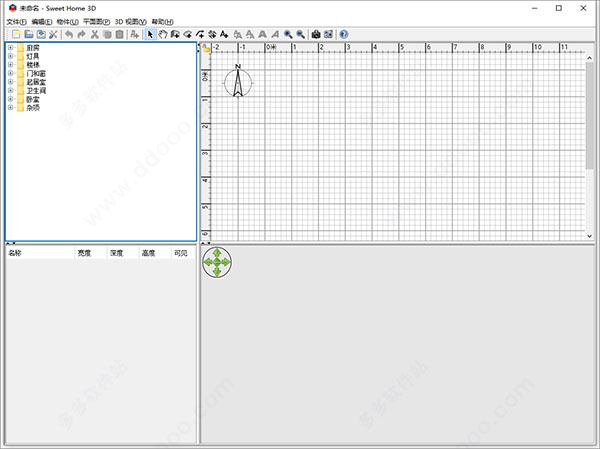
软件特色
1、使用滑鼠或键盘输入尺寸,可以精确绘制出直线、圆或倾斜的墙壁。2、从预设的目录或自建目录中寻找家具,如预设目录有厨房、客厅、卧室、浴室等。
3、支持对墙壁、地板及天花板进行处理,更改预设的颜色、纹理、长、宽、高、位置及方向。
4、可从空中鸟瞰模式的角度来看,或从导航的虚拟观视模式的角度来看。
5、可使用列印和汇出PDF、点阵图、向量图形图片、影片和标准的3D格式档在文件中。
6、可使用Java程序缩写的外挂程序,对Sweet Home 3D功能进行扩充,或开发其控制器架构模型视图。
sweet home 3d中文版怎么导入素材
1、打开sweet home 3d汉化版软件,鼠标左键单击菜单下的【新建】,如下图所示。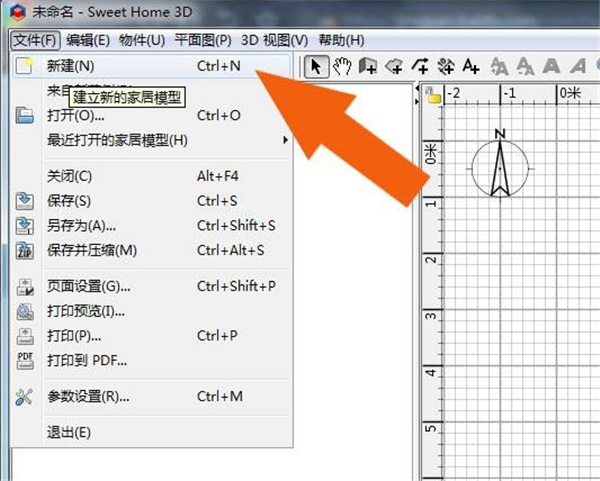
2、接着,在窗口中,鼠标左键单击菜单【绘图】下的绘制墙体,如下图所示。
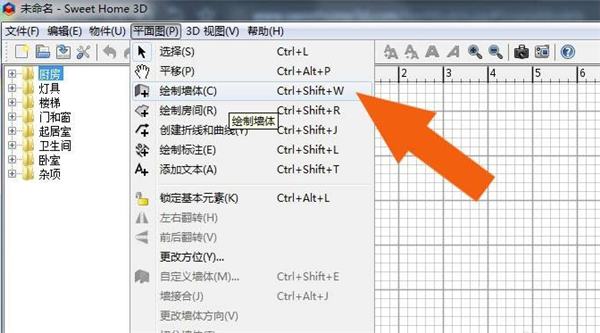
3、然后,在平面图中,绘制出墙体图形,并单击菜单【物件】下的【导入模型】,如下图所示。
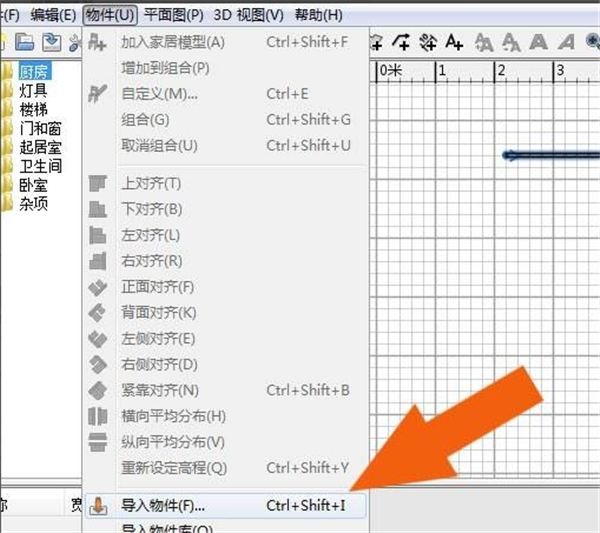
4、接着,在弹出的【导入模型】窗口中,鼠标左键单击【导入模型】按钮,如下图所示。
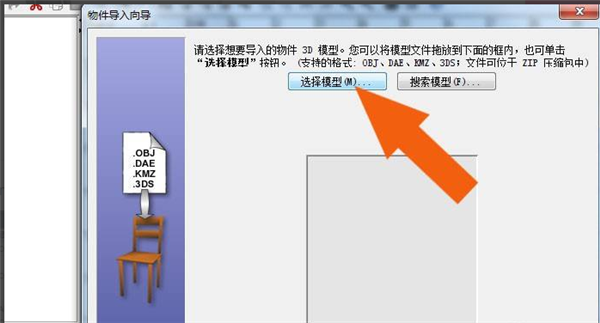
5、然后,选择好模型文件,在预览窗口中可以查看到,鼠标左键单击【继续】按钮,如下图所示。
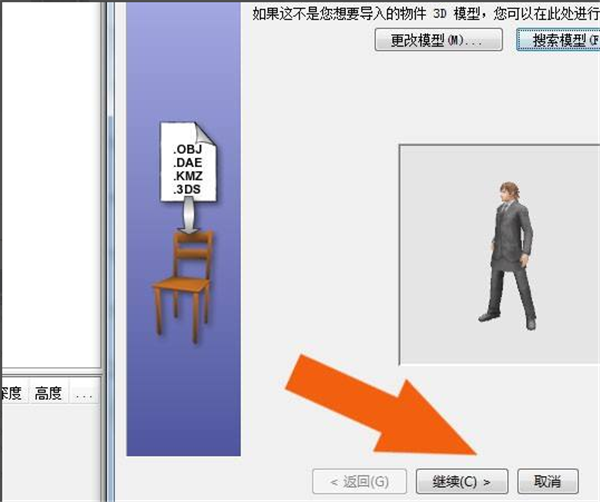
6、接着,在【导入模型】窗口中,鼠标左键单击方向键,查看模型,如下图所示。
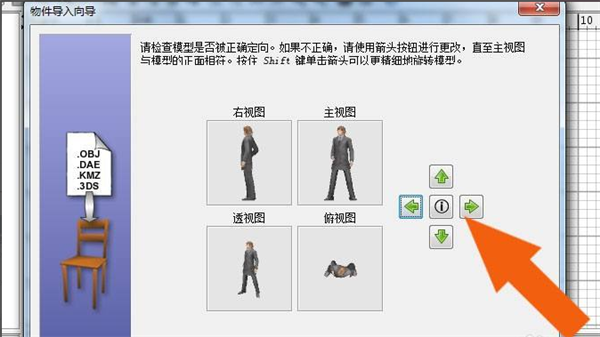
7、然后,在【导入模型】窗口中,鼠标左键单击【继续】按钮,如下图所示。
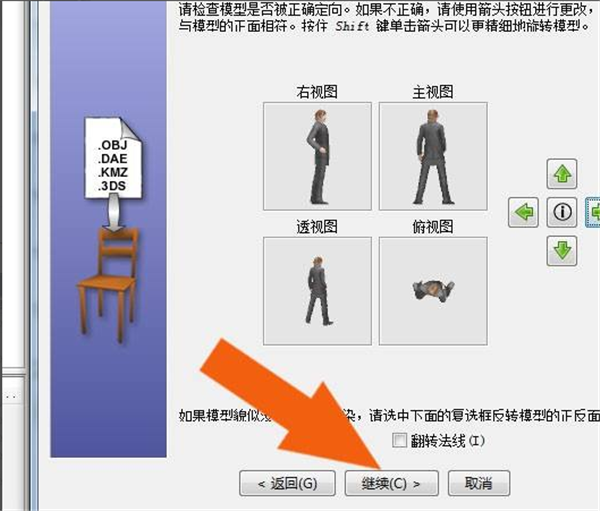
8、接着,在【导入模型】窗口中,输入模型的名称,并鼠标左键单击【继续】按钮,如下图所示。
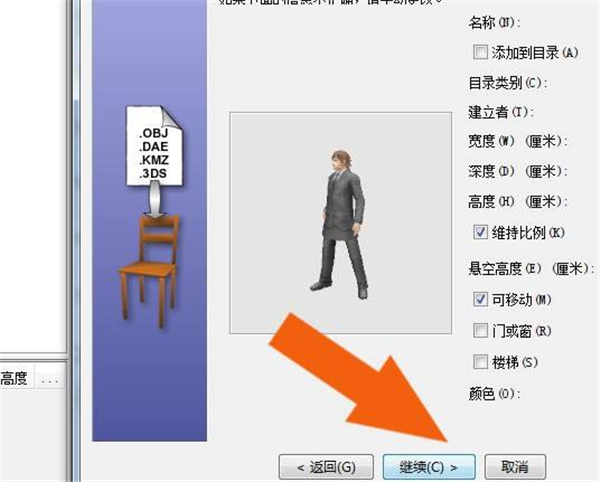
9、然后,在【导入模型】窗口中,鼠标左键单击【完成】按钮,如下图所示。
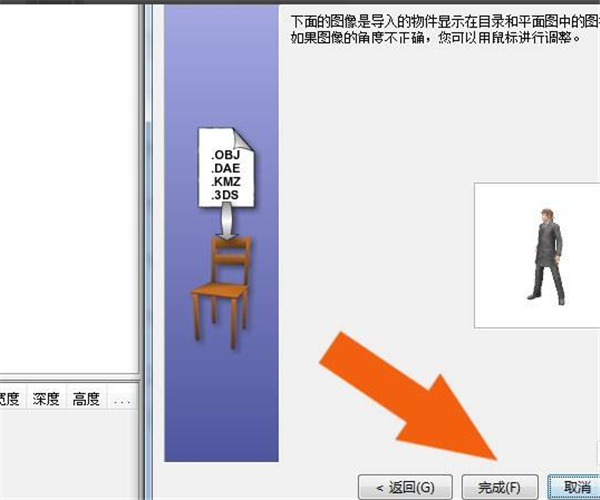
10、接着,在透视图中,可以看到导入模型显示的效果了,如下图所示。
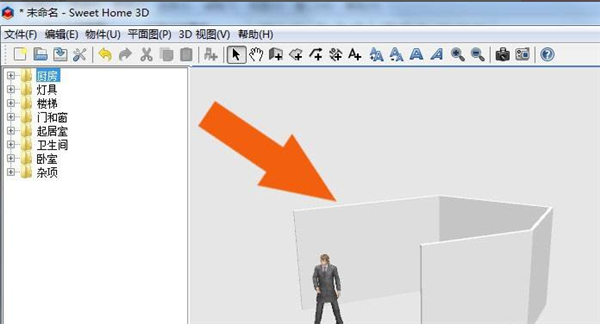
11、最后,在透视图中,放大视图,查看模型的显示效果,如下图所示。并单击菜单下的【保存】,如下图所示。通过这样的操作,就学会在Sweet Home 3D软件中添加模型文件了。
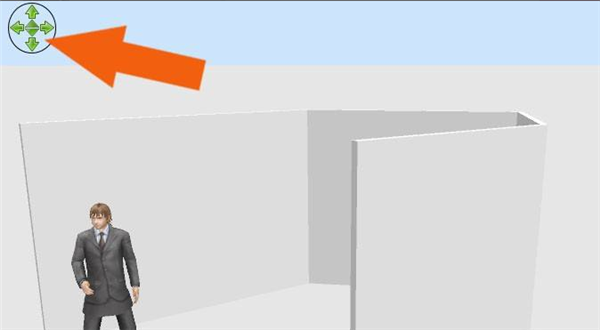
sweet home 3d中文版怎样创建厨房平面图
1、打开sweet home 3d汉化版软件,鼠标左键单击菜单下的【新建】,如下图所示。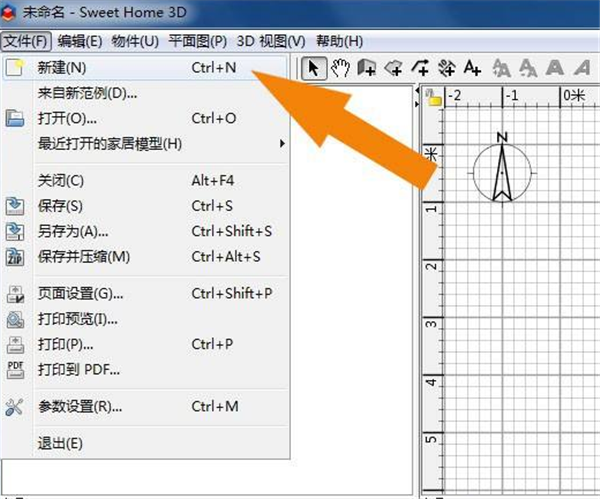
2、接着,在窗口中,鼠标左键单击菜单【绘图】下的绘制墙体,如下图所示。
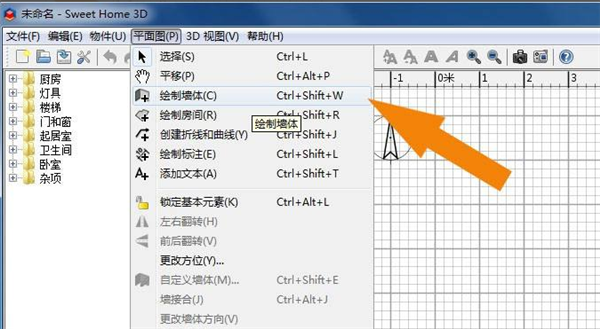
3、然后,在平面图中,绘制出长方形的墙体图形,如下图所示。
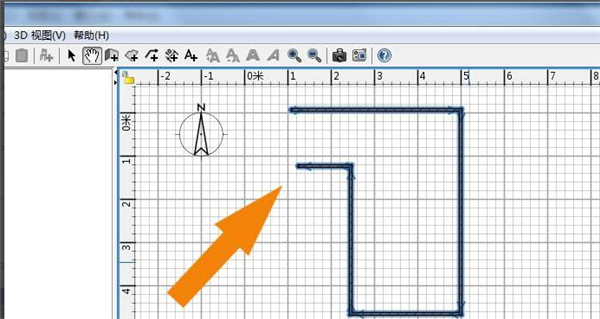
4、接着,在窗口中,鼠标左键单击菜单【绘图】下的房间图形,如下图所示。
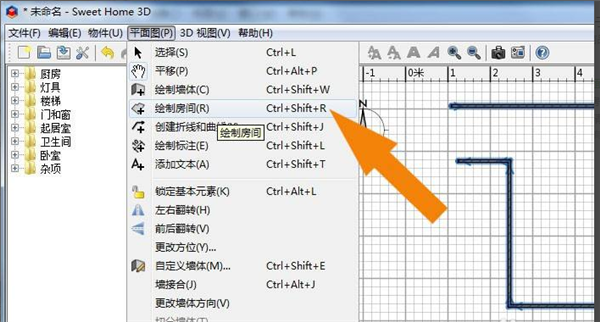
5、然后,在平面图中,绘制出正方形的房间图形,如下图所示。
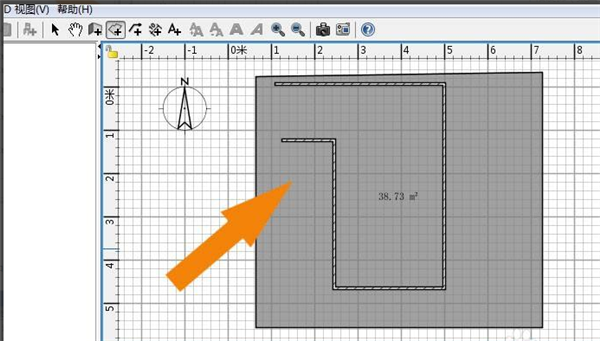
6、接着,鼠标左键单击厨房模型列表,选择冰箱模型添加到房间内,如下图所示。
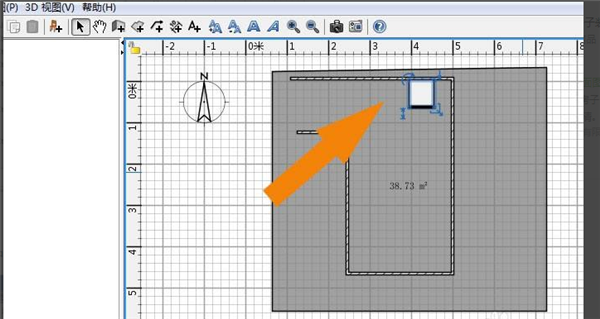
7、然后,鼠标左键单击厨房模型列表,选择洗手池和橱柜模型添加到房间内,如下图所示。
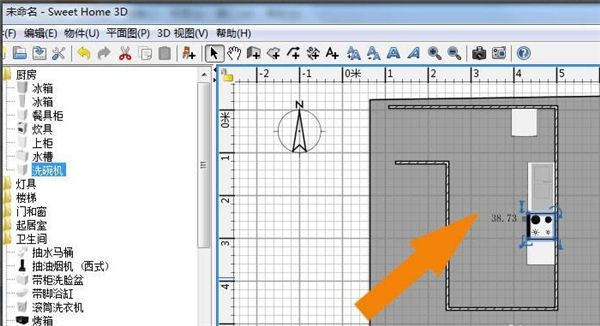
8、最后,在透视图中,可以看到制作好的厨房平面图显示的立体效果了,如下图所示。并单击菜单下的【保存】,如下图所示。通过这样的操作,就学会在Sweet Home 3D软件中制作厨房平面图了。
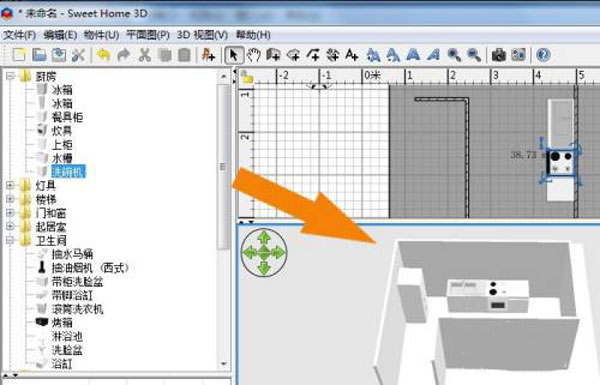
软件亮点
1、使用鼠标或键盘以精确的尺寸绘制 直的,圆形的或倾斜的墙壁。2、在平面图中拖动门窗,将其插入墙中,然后让Sweet Home 3D计算墙中的孔。
3、从可搜索和可扩展的目录中将家具添加到计划中,该目录按类别进行分类,例如厨房,客厅,卧室,浴室...
4、更改家具,墙壁,地板和天花板的颜色,纹理,大小,厚度,位置和方向。
5、在以2D设计房屋时,同时 从空中角度查看3D房屋,或从虚拟访客的角度导航到房屋。
6、用房间区域,尺寸线,文本,箭头注释该计划 ,并用罗盘玫瑰向北显示方向。
7、创建具有真实感的图像 和视频,并能够根据一天中的时间和地理位置自定义灯光并控制日光效果。
8、导入家庭蓝图以在其上绘制墙,导入3D模型以完成默认目录,并导入纹理以自定义曲面。
9、以标准文件格式打印和导出PDF,位图或矢量图形图像,视频和3D文件。
10、使用Java编程的插件或通过基于其Model View Controller体系结构开发派生版本来扩展Sweet Home 3D的功能。
11、选择 Sweet Home 3D用户界面中显示的语言及其28种语言的丰富帮助。
12、下Sweet Home 3D可在Windows,Mac OS X,Linux和Solaris下离线运行它,或 从任何支持WebGL的浏览器中使用其在线版本。
13、使用根据GNU通用公共许可证分发的Sweet Home 3D免费设计家庭计划 ,甚至用于商业目的。
更新日志
v6.6.4版本1、修复了Sweet Home 3D JS Online中的错误并改进了性能。
2、Sweet Home 3D 中的小修复(未发布安装程序)。>
下载仅供下载体验和测试学习,不得商用和正当使用。
下载体验
